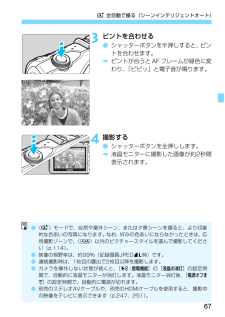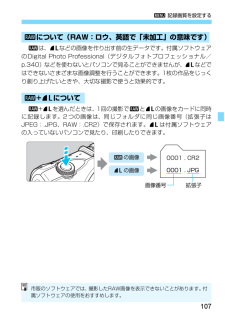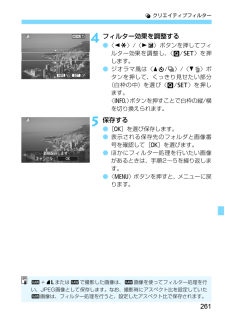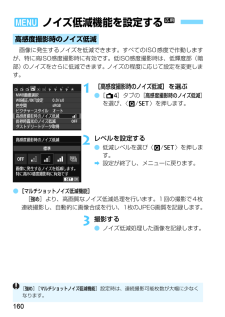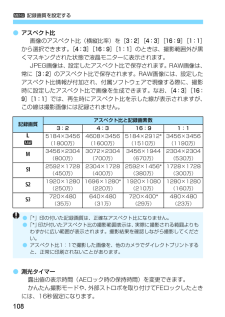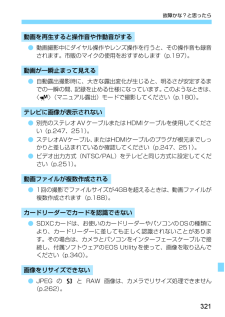Q&A
取扱説明書・マニュアル (文書検索対応分のみ)
"Jpeg"2 件の検索結果
"Jpeg"10 - 20 件目を表示
全般
質問者が納得画像ファイル内のDPIの数値は気にしなくて良いかと
その画像ファイルをどれ位の寸法で出力したら、といった仮定が入っているので
実際には、どれ位の画素数のファイルをどれ位の寸法で出力するかで、実際のDPI(相当)が決まります
同じサイズでプリントしたときの精細さは画素数によります
また、画素数は精細さの上限を決めているだけで、実際にどれくらい精細になるかはその画素にどれだけ情報が詰まっているか、にもよります(その点で、撮像素子の極端に小さいカメラは不利になる)
4674日前view13
全般
質問者が納得元の画像の色というのがどこで確認した色を指しているのかによります。NEXの背面液晶に表示された色なら、基本は確認用で、本来の色に近い色で表示されていますが、バックライトや、見る環境に応じて、若干鮮やか(明るく)に表示されていることが多いです。そのため、パソコン上で色を確認した方が良いのですが、スマートフォンの液晶は写真を正しい色で表示する機能は劣っているので、写真によっては色が若干変わってしまう可能性はあります。その点は注意が必要ですね。
なんとなくぼんやりというのも、スマートフォンの性能に依存している部...
4489日前view255
67A 全自動で撮る(シーンイ ンテリジェントオート)3ピントを合わせる●シャッターボタンを半押しすると、ピントを合わせます。Bピントが合うとAFフレームが緑色に変わり、「ピピッ」と電子音が鳴ります。4撮影する●シャッターボタンを全押しします。B液晶モニターに撮影した画像が約2秒間表示されます。●〈A〉モードで、自然や屋外シーン、または夕景シーンを撮ると、より印象的な色あいの写真になります。なお、好みの色あいにならなかったときは、応用撮影ゾーンで、〈D〉以外のピクチャースタイルを選んで撮影してください(p.114)。●映像の視野率は、約99%(記録画質JPEG 73時)です。●連続撮影時は、1枚目の露出で2枚目以降を撮影します。●カメラを操作しない状態が続くと、[52:節電機能 ]の[ 液晶の消灯 ]の設定時間で、自動的に液晶モニターが消灯します。液晶モニター消灯後、[電源オフまで]の設定時間で、自動的に電源が切れます。●別売のステレオAVケーブルや、別売の HDMIケーブルを使用すると、撮影中の映像をテレビに表示できます(p.247、251)。
1073 記録画質を設定する1は、73などの画像を作り出す前の生データです。付属ソフトウェアのDigital Photo Professional(デジタルフォトプロフェッショナル/p.340)などを使わないとパソコンで見ることができませんが、 73などではできないさまざまな画像調整を行うことができます。1枚の作品をじっくり創り上げたいときや、大切な撮影で使うと効果的です。1+73を選んだときは、1回の撮影で1と73の画像をカードに同時に記録します。2つの画像は、同じフォルダに同じ画像番号(拡張子はJPEG:.JPG、RAW:.CR2)で保存されます。 73は付属ソフトウェアの入っていないパソコンで見たり、印刷したりできます。1について(RAW:ロウ、英語で「未加工」の意味です)1+73について0001 . JPG0001 . CR2画像番号拡張子1 の画像73の画像市販のソフトウェアでは、撮影したRAW画像を表示できないことがあります。 付属ソフトウェアの使用をおすすめします。
105記録する画素数と、その画質を選べます。記録画質は、73、83、74、84、7a、8a、b、c、1+73、1の10種類です。1記録画質を選ぶ●[A 1]タブの[ 記録画質 ]を選び、〈 Q /0 〉を押 します。2記録画質を設定する●画面上に表示される「記録画素数」と、「撮影可能枚数」を目安に選び、〈Q /0 〉を押します。* ファイルサイズ、撮影可能枚数、連続 撮影可能枚数は、当社試験基準8GBカードを使用し、当社試験基準(アスペクト比3:2、ISO100、ピクチャースタイル:スタンダード設定時)で測定したものです。これらの数値は、被写体やカードの銘柄、アスペクト比、ISO感度、ピクチャースタイル、カスタム機能などの設定により変動します。* 連続撮影可能枚数の( )内の 数値は、当社試験基準 UHS-I 対応、8GBカード使用時の枚数です。3 記録画質を設定する記録画素数撮影可能枚数記録画質を選ぶときの目安(約)記録画質 記録画素数ファイルサイズ(MB)撮影可能枚数連続撮影可能枚数73高画質JPEG約1790万(18M)6.4 1140 15(17)833.2 2240 2240(2240)74中画質約...
261U クリエイティブフィルター4フィルター効果を調整する●〈YA〉/〈ZO〉ボタンを押してフィルター効果を調整し、〈Q/0〉を押します。●ジオラマ風は〈Wj/i〉/〈XL〉ボタンを押して、くっきり見せたい部分(白枠の中)を選び〈Q/0〉を押します。〈B〉ボタンを押すことで白枠の縦/横を切り換えられます。5保存する●[ OK ]を選び保存します。●表示される保存先のフォルダと画像番号を確認して[OK ]を選びます。●ほかにフィルター処理を行いたい画像があるときは、手順2~5を繰り返します。●〈M〉ボタンを押すと、メニューに戻ります。1+73または1で撮影した画像は、1画像を使ってフィルター処理を行い、JPEG画像として保存します 。なお、撮影時にアスペクト比を設定していた1画像は、フィルター処理を行うと、設定したアスペクト比で保存されます。
主な仕様326■シャッター形式.....................................電子制御式 、フォーカルプレーンシャッターシャッター速度.................1/4000~1/6 0秒(シーンインテリジェントオートモード)、ストロボ同調最高シャッター速度=1/200秒1/4000~30秒、バルブ(すべての撮影モードを合わせて )■外部ストロボ対応ストロボ.....................EXシリーズスピードライト(カメラ側操作で機能設定可能)調光方式.............................E-TTL II 自動調光ストロボ調光補正 .............1/3、1/2段ステップ±2段FEロック...........................可能シンクロ端子.....................なし■ドライブ関係ドライブモード.................1枚撮影、連続撮影、セルフタイマー 10秒/2秒/10秒後連続撮影連続撮影速度.....................最高約4.3コマ/秒連続撮影可能枚数 ..............
160画像に発生するノイズを低減できます。すべてのISO感度で作動しますが、特に高ISO感度撮影時に有効です。低ISO感度撮影時は、低輝度部(暗部)のノイズをさらに低減できます。ノイズの程度に応じて設定を変更します。1[高感度撮影時のノイズ低減 ]を選ぶ●[A 4]タブの[ 高感度撮影時のノイズ低減 ]を選び、〈Q/0〉を押します。2レベルを設定する●低減レベルを選び〈Q/0〉を押します。B設定が終了し、メニューに戻ります。●[マルチショットノイズ低減機能 ][強め ]より、高画質なノイズ低減処理を行います。1回の撮影で4枚連続撮影し、自動的に画像合成を行い、1枚のJPEG画質を記録します。3撮影する●ノイズ低減処理した画像を記録します。3 ノイズ低減機能を設定する N高感度撮影時のノイズ低減[強め ][ マルチショットノイズ低減機能 ]設定時は、連続撮影可能枚数が大幅に少なくなります。
3 記録画質を設定する108●アスペクト比画像のアスペクト比(横縦比率)を[3:2 ][ 4:3 ][ 16:9 ][ 1:1 ]から選択できます。[4:3 ][ 16:9 ][ 1:1 ]のときは、撮影範囲外が黒くマスキングされた状態で液晶モニターに表示されます。JPEG画像は、設定したアスペクト比で保存されます。RAW画像は、常に[3:2 ]のアスペクト比で保存されます。RAW画像には、設定したアスペクト比情報が付加され、付属ソフトウェアで現像する際に、撮影時に設定したアスペクト比で画像を生成できます。なお、[4:3 ][ 16:9][ 1:1 ]では、再生時にアスペクト比を示した線が表示されますが、この線は撮影画像には記録されません。●測光タイマー露出値の表示時間(AEロック時の保持時間)を変更できます。かんたん撮影モードや、外部ストロボを取り付けてFEロックしたときには、16秒固定になります。記録画質アスペクト比と記録画素数3:2 4:3 16:9 1:1315184×3456(1800万)4608×3456(1600万)5184×2912*(1510万)3456×3456(1190万)43456×2...
324■型式型式.....................................デジタル一眼ノンレ フレックスAF・AEカメラ記録媒体.............................SD メモリーカード、SDHC メモリーカード、SDXC メモリーカード* UHS-I 対応撮像画面サイズ.................約22.3×14.9mm使用レンズ.........................キヤノンEF-M、EF*、EF-S*レンズ群* マウントアダプター EF-EOS Mが必要です(有効撮影画角は、表記焦点距離の約1.6倍に相当)レンズマウント.................キヤノンEF-Mマウント■撮像素子形式.....................................CMOSセンサーカメラ部有効画素 .............約1800万画素アスペクト比.....................3:2ダスト除去機能.................自動/ダ ストデリートデータ付加■記録形式記録フォーマット .............DCF2.0画像タイプ....
159撮影結果が暗い場合や、コントラストが低い場合に、明るさ・コントラストを自動的に補正できます。この機能を「オートライティングオプティマイザ」といいます。初期状態では、[標準 ]に設定されています。JPEG画像は、撮影時に補正します。RAW画像は、付属ソフトウェアのDigital PhotoProfessional(p.340)で補正します。かんたん撮影ゾーンでは、[ 標準 ]になります。1[オートライティングオプティマイザ ]を選ぶ●[A 3]タブの[ オートライティングオプティマイザ]を選び、〈Q/0〉を押します。2補正内容を設定する●内容を選び〈Q/0〉を押します。3撮影する●必要に応じて、明るさ・コントラストを補正した画像を記録します。3 明るさ・コントラストを自動補正する N●[5 4: カスタム機能(C.Fn) ]の[ 3:高輝度側・階調優先 ]を[ 1:する ]に設定すると、オートライティングオプティマイザが[しない ]に自動設定され、設定変更ができなくなります。●撮影条件により、ノイズが増えることがあります。●[しない ]以外の設定では、露出補正、ストロボ調光補正で露出を暗めにする設定を行...
321故障かな?と思ったら●動画撮影中にダイヤル操作やレンズ操作を行うと、その操作音も録音されます。市販のマイクの使用をおすすめします(p.197)。●自動露出撮影時に、大きな露出変化が生じると、明るさが安定するまでの一瞬の間、記録を止める仕様になっています。このようなときは、〈M〉(マニュアル露出)モードで撮影してください(p.180)。●別売のステレオAVケーブルまたはHDMIケーブルを使用してください(p.247、251)。●ステレオAVケーブル、またはHDMIケーブルのプラグが根元までしっかりと差し込まれているか確認してください(p.247、251)。●ビデオ出力方式(NTSC/PAL)をテレビと同じ方式に設定してください(p.251)。●1回の撮影でファイルサイズが4GBを超えるときは、動画ファイルが複数作成されます(p.188)。●SDXCカードは、お使いのカードリーダーやパソコンのOSの種類により、カードリーダーに差しても正しく認識されないことがあります。その場合は、カメラとパソコンをインターフェースケーブルで接続し、付属ソフトウェアのEOS Utilityを使って、画像を取り込んでください(p...
- 1